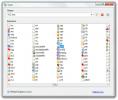Kaip importuoti „Chrome“ žymes „Microsoft Edge“.
Interneto naršyklės konkuruoja tarpusavyje dėl rinkos dalies. Jiems tai gana malonu. Žinoma, „Microsoft“ siūlo „Edge“ kaip geresnį „Windows 10“ variantą, tačiau tai tikrai viskas. Naršyklės puikiai žaidžia su kiekviena. Jei norite pereiti iš vienos naršyklės į kitą, galite pasiimti su savimi daugumą duomenų. Jums nereikės prarasti žymių ar automatinio pildymo duomenų. „Microsoft Edge“ nesiskiria. Jei norite nustoti jį naudoti, galite eksportuoti savo žymes, t. y. mėgstamiausias. Taip pat, jei esate pasirengę atsisakyti „Firefox“ ar „Chrome“, galite perkelti žymes į „Microsoft Edge“. Yra tik viena nedidelė problema. „Microsoft Edge“ duomenų importavimo parinktis turi „Internet Explorer“ ir „Firefox“ parinkčių, tačiau jų nėra skirta „Chrome“. Negalite importuoti visų duomenų iš „Chrome“. „Chrome“ žymes galite importuoti tik „Microsoft Edge“.
Norėdami importuoti „Chrome“ žymes į „Microsoft Edge“, turite jas eksportuoti kaip HTML failą. „Microsoft Edge“ gali importuoti žymes iš HTML failo.
Eksportuokite „Chrome“ žymes
Tau reikia eksportuoti žymes prieš importuodami juos į „Microsoft Edge“. Atidarykite „Chrome“. Bakstelėkite spartųjį klavišą „Ctrl“ + „Shift“ + O, kad atidarytumėte „Chrome“ žymių tvarkyklę. „Chrome“ žymių tvarkyklė yra padalinta į stulpelį ir peržiūros sritį. Peržiūros srities viršuje yra išskleidžiamasis meniu „Tvarkyti“. Spustelėkite jį ir pasirinkite „Eksportuoti žymes į HTML failą“.

Importuokite „Chrome“ žymes „Microsoft Edge“.
Atidarykite „Microsoft Edge“. Viršutiniame dešiniajame kampe spustelėkite perpildymo mygtuką. Išslenkančiame skydelyje pasirinkite „Nustatymai“. Slinkite žemyn iki skilties „Importuoti parankinius ir kitą informaciją“. Spustelėkite parinktį „Importuoti iš kitos naršyklės“.

Kitame ekrane matysite parinktis, kaip importuoti duomenis iš „Internet Explorer“ ir „Firefox“. Akivaizdu, kad „Chrome“ trūks. Spustelėkite parinktį „Importuoti iš failo“. Failo pasirinkimo lange pasirinkite HTML failą, kurį sukūrė „Chrome“, kai eksportavote žymes.

„Microsoft Edge“ nuolat stringa
Štai apie tai. Jei viskas klostysis gerai, „Microsoft Edge“ importuos žymes. Tačiau tai yra didelis „jeigu“. Bandymo metu „Edge“ nuolat strigdavo, kai bandžiau importuoti žymes iš HTML failo. Atrodo, kad taip atsitinka, jei turite daug žymių. „Microsoft Edge“ centre patikrinkite, ar žymės importuotos, ar ne. Jei ne, jums reikės išeities.
„Firefox“ leidžia importuoti žymes iš HTML failo. Įdiekite jį savo sistemoje ir importuokite „Chrome“ žymes į „Firefox“. Tada naudokite „Microsoft Edge“ integruotą „Firefox“ parinktį, kad importuotumėte žymes. Tai ilgas kelias ir tai atbaido jus nuo „Microsoft Edge“, tačiau naršyklė turi savo išperkamųjų savybių, net jei joje vis dar yra klaidų.
Paieška
Naujausios žinutės
Išjunkite nereikalingą rašymo prieigą, kad prailgintumėte savo SSD disko naudojimo laiką
Viena iš priežasčių, kodėl daugelis nešiojamųjų kompiuterių vartoto...
Pakeiskite „Windows 7“ failų asociacijas ir plėtinius kontekstinio meniu parinktis
Tipai yra naudingumas, kuris gali būti naudojamas kaip alternatyva ...
Kaip paslėpti programą bendrinant ekraną „Windows 10“
Susitikimai persikėlė internete daugybei žmonių. Dėl šios priežasti...